Premiers pas avec Continue sur PC
Avec notre utilisation croissante des appareils mobiles tels que nos téléphones et tablettes, il y a des moments où nous devons passer de notre appareil mobile à notre ordinateur. Par exemple, vous pouvez utiliser le navigateur de votre téléphone pour commencer à rechercher quelque chose, mais vous souhaitez ensuite terminer la recherche sur votre ordinateur. La mise à jour de Windows 10 Fall Creators vous permet de le faire, à l’aide d’une fonctionnalité appelée Continuer sur PC. Pour commencer à utiliser Continue sur PC, procédez comme suit:
-
Cliquez sur le bouton Démarrer dans le coin inférieur gauche. Windows affiche l’écran de démarrage.
-
Cliquez sur le bouton Paramètres (il ressemble à un petit engrenage). Windows affiche ensuite la boîte de dialogue Paramètres.
-
Cliquez sur l’option Téléphone, qui affiche la section Votre téléphone de la fenêtre Paramètres. (Voir la figure 1.)
-
Cliquez sur le lien Ajouter un téléphone sous Téléphones liés. Si vous ne vous êtes pas encore connecté avec votre identifiant Microsoft, vous devrez vous connecter. Une fois que vous êtes connecté, vous verrez l’écran Associer votre téléphone et votre PC. (Voir la figure 2.)
-
Entrez votre numéro de téléphone pour votre iPhone ou appareil Android. Vous recevrez ensuite un lien sur votre téléphone, via texte / SMS, qui vous dirigera vers n’importe quel magasin d’applications approprié pour votre téléphone. Vous devez ensuite télécharger le navigateur Web Edge sur votre téléphone.
-
Une fois que vous avez téléchargé l’application Edge, lancez-la et connectez-vous avec votre compte Microsoft. (Voir la figure 3.)
Avec Microsoft Edge installé sur votre téléphone, vous pouvez alors commencer à utiliser la fonction Continuer sur PC. Lors de l’utilisation de l’application Edge, appuyez sur l’icône Continuer sur PC dans le coin supérieur gauche à côté de la barre d’adresses. Vous verrez alors une liste des PC connectés (ce sont des PC Windows 10 actuellement connectés à l’aide de votre compte Microsoft). (Voir la figure 4.)
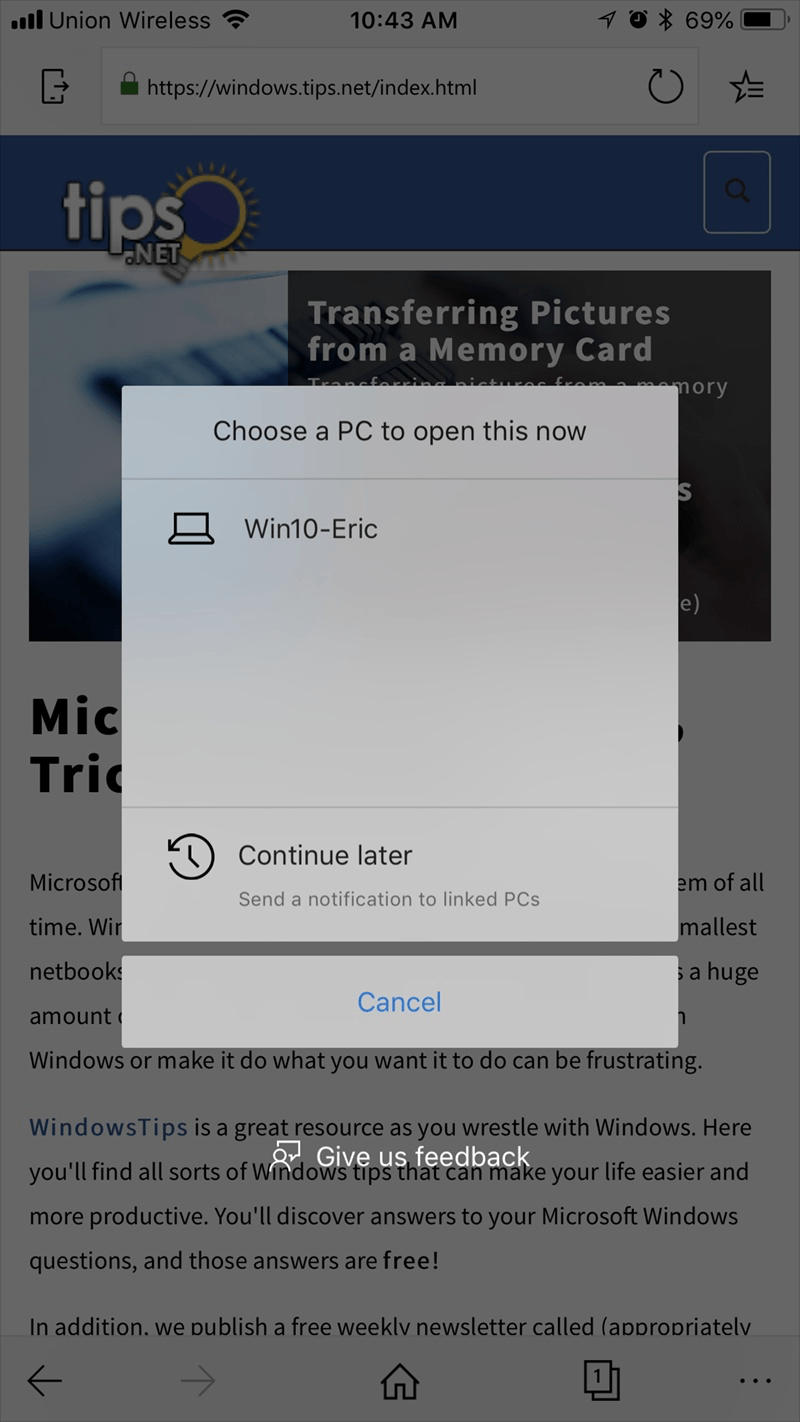
Figure 4. L’écran Choisir un PC sur un appareil iOS.
Vous avez trois options à ce stade: Choisissez un PC pour ouvrir le lien sur votre ordinateur; Continuer plus tard, qui ajoute une notification à la fenêtre de notification de votre bureau; ou vous pouvez annuler.
Si vous avez sélectionné un PC, l’application envoie le lien Web à votre système Windows 10, lance le navigateur Web Edge sur ce système et charge l’URL que vous cherchiez sur votre téléphone. Remarque: même si votre navigateur Web par défaut est défini sur autre chose que Edge, le lien sera toujours ouvert dans Edge sur votre PC.
Avec Continuer sur PC, vous pouvez commencer à rechercher des informations, telles que rechercher des conseils ou des didacticiels, rechercher un rapport ou faire des achats en ligne, et simplement terminer votre recherche sur un écran plus grand.
Cette astuce (13541) s’applique à Windows 10.